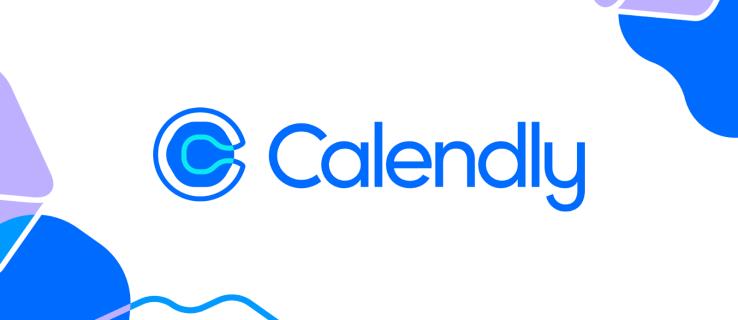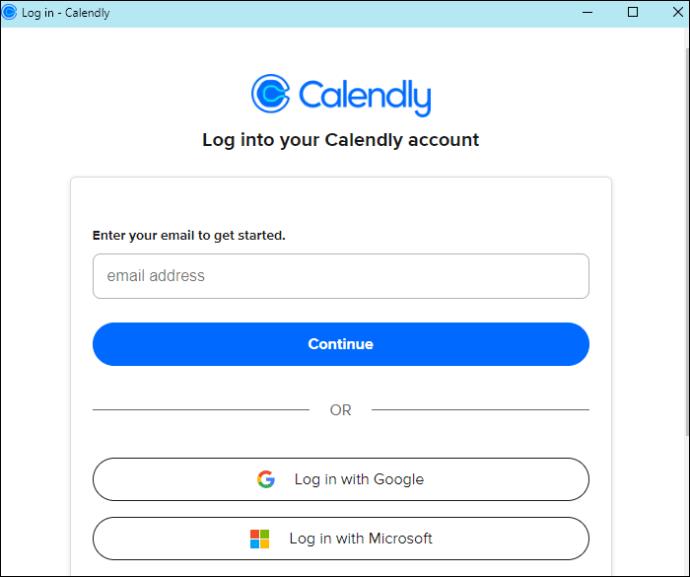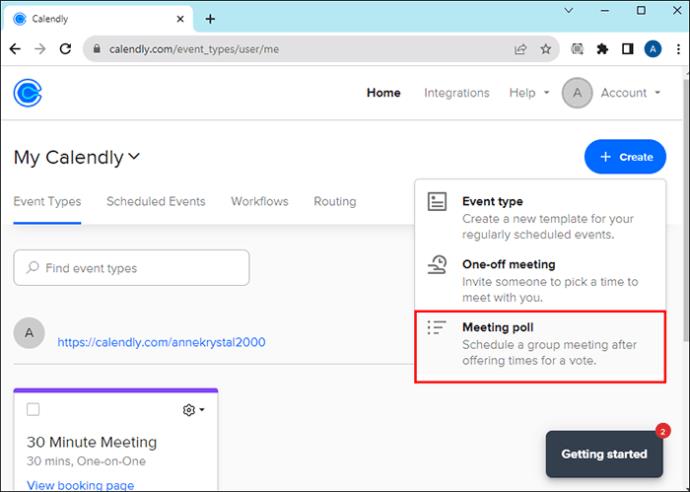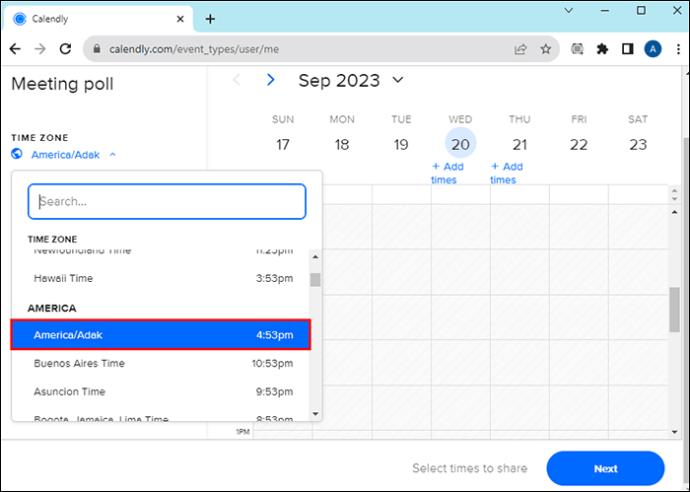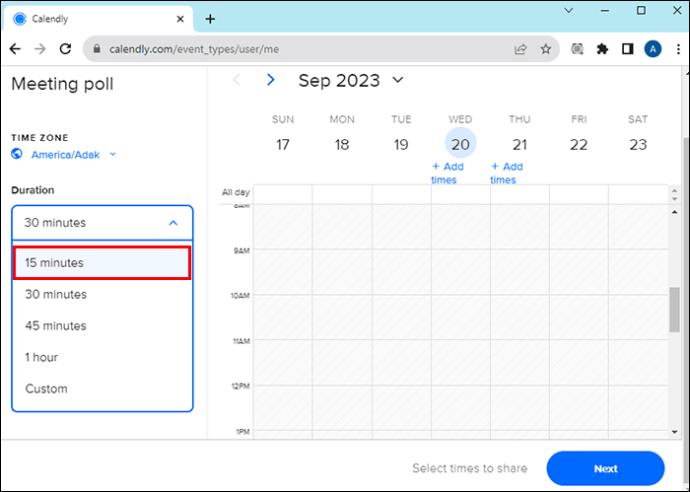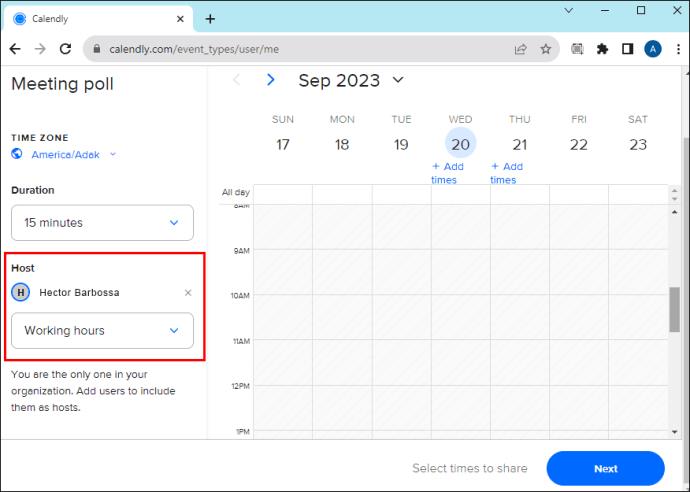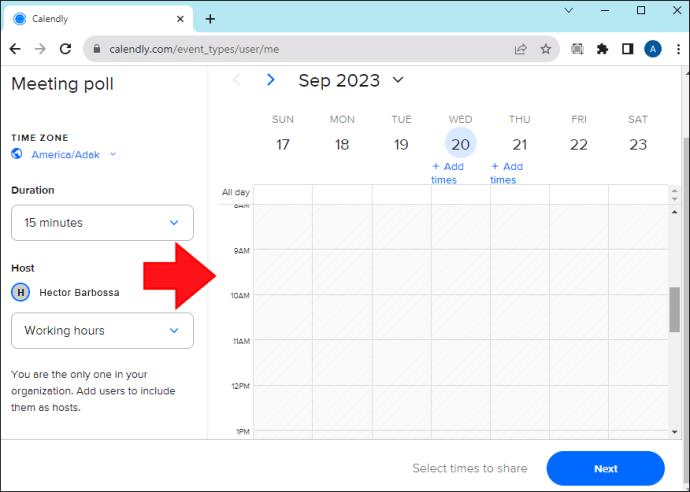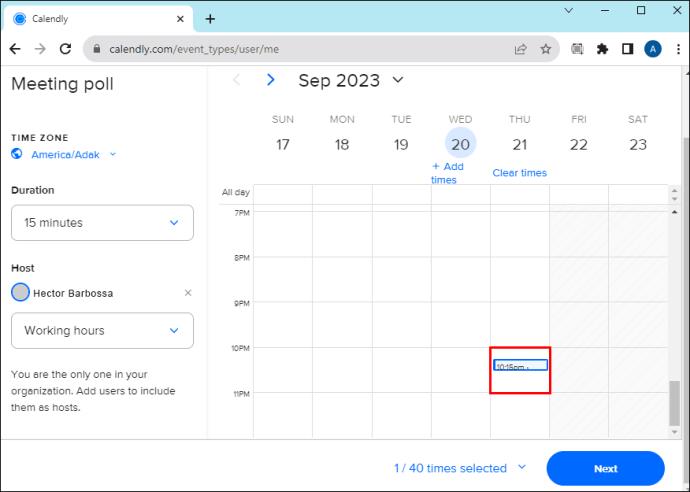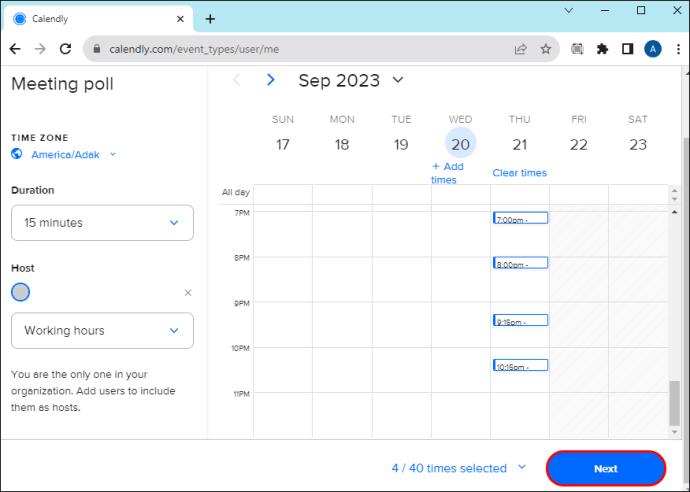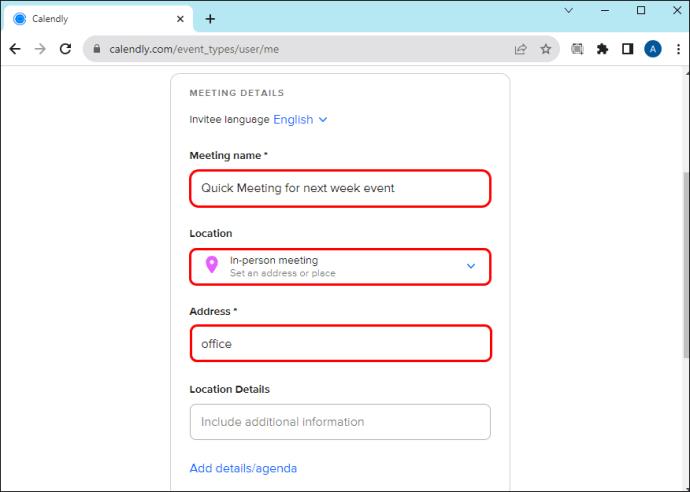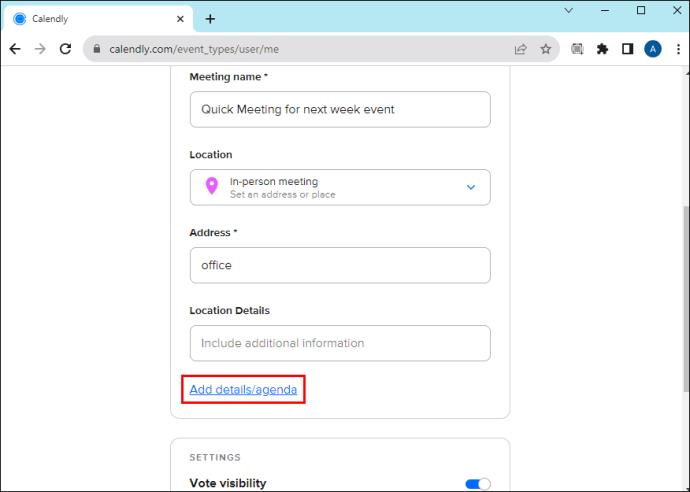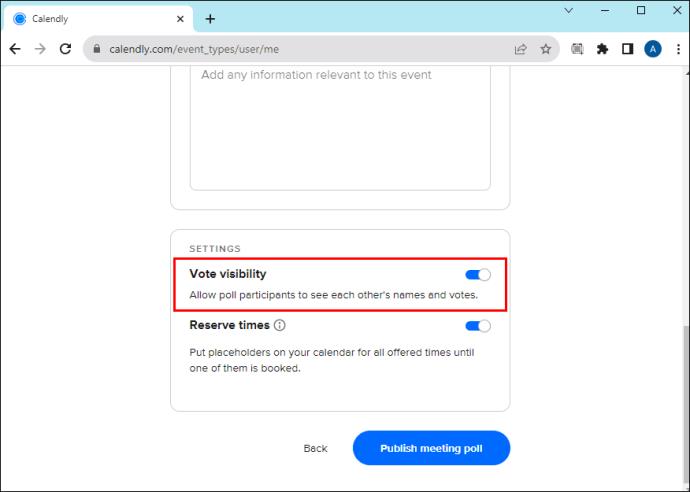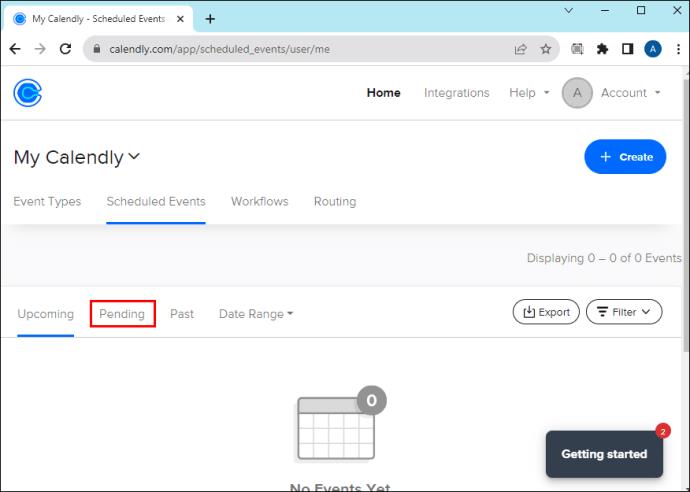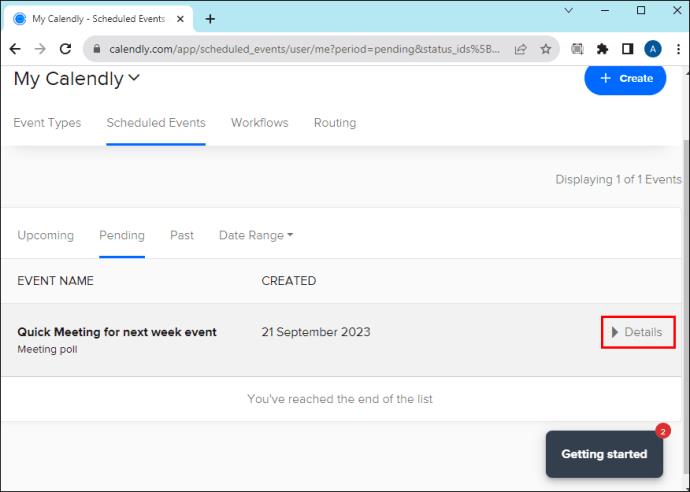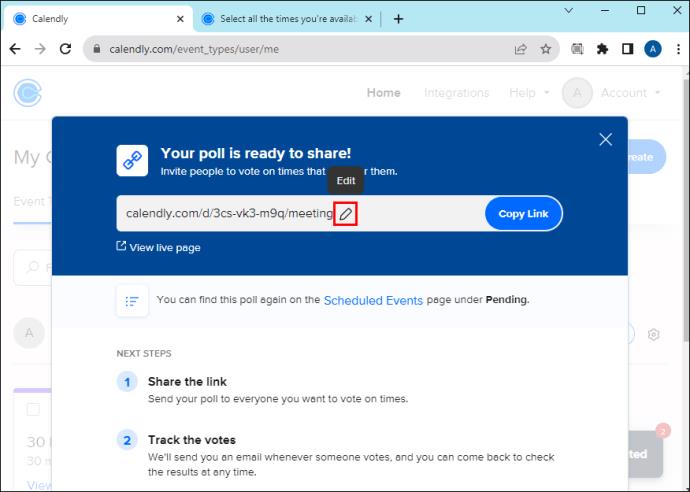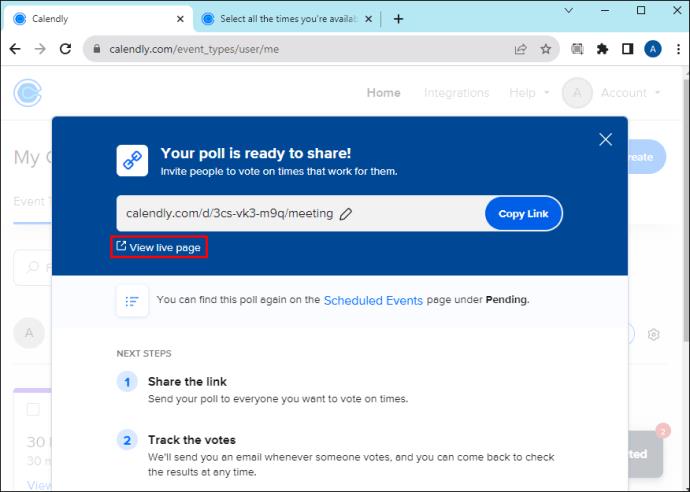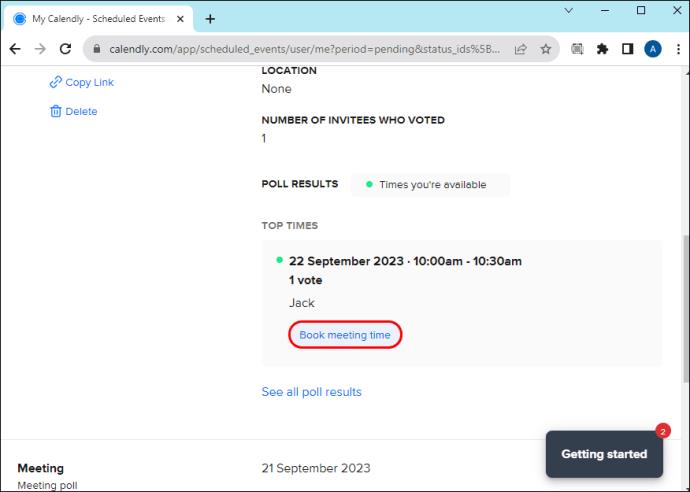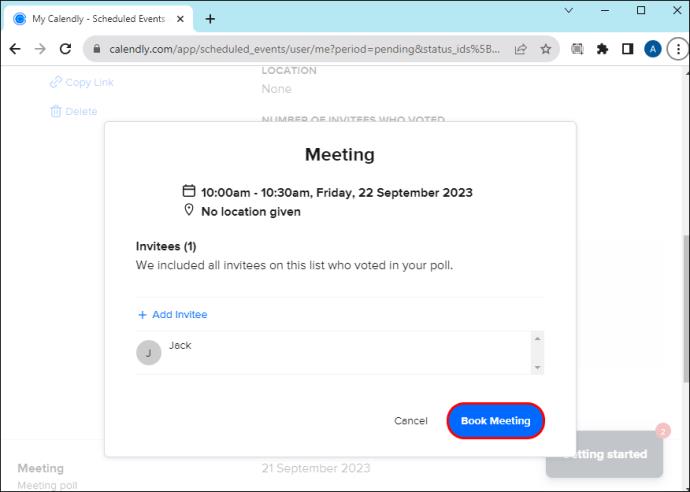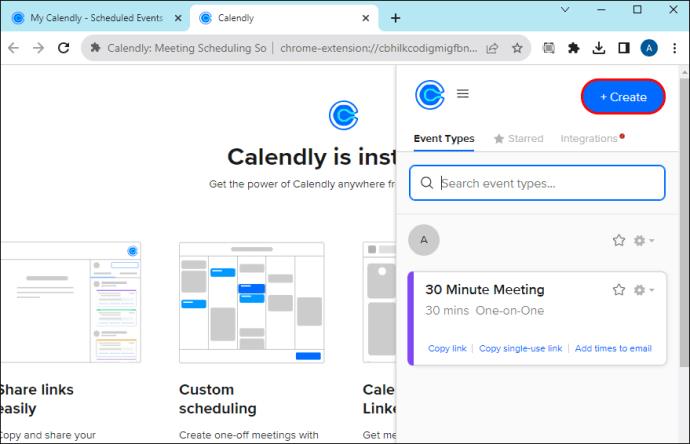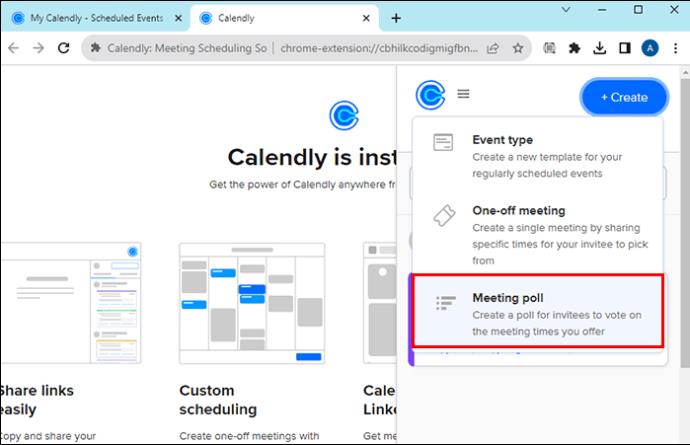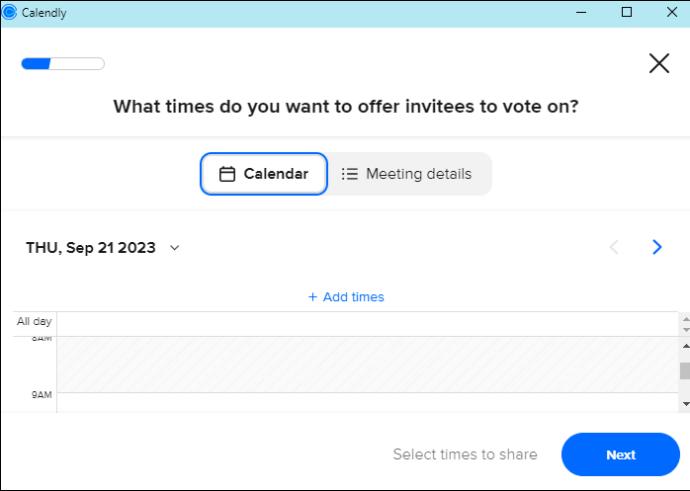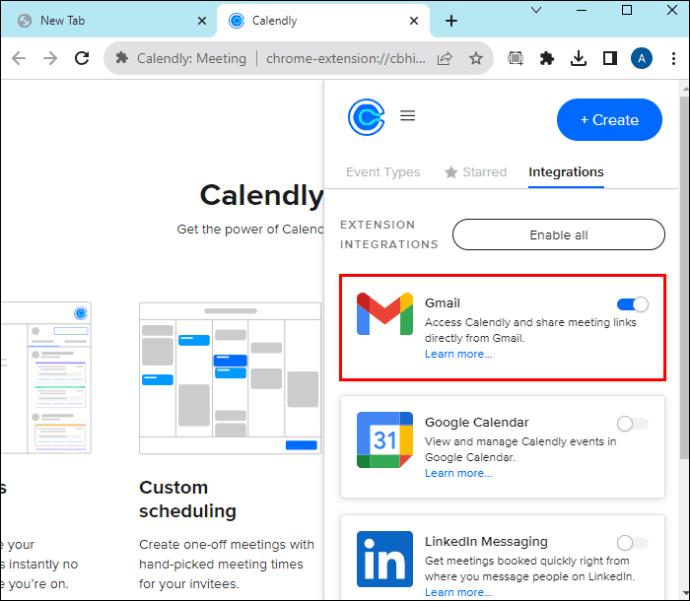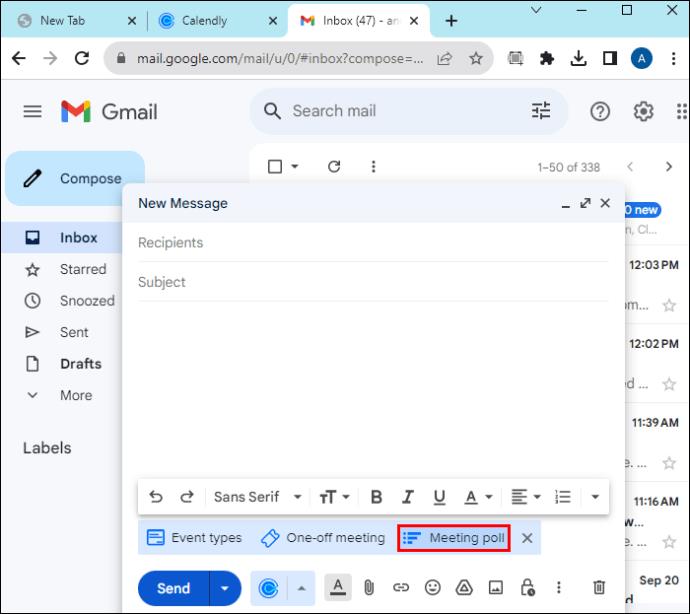Susitikimų planavimas šiandieninėje įtemptoje verslo aplinkoje gali būti sudėtingas. Laimei, automatinio planavimo platformos, tokios kaip Calendly, gali išspręsti šią problemą. Be to, vartotojai gali naudoti „Calendly Meeting Poll“, kad suplanuotų grupės susitikimus be vargo. Tokiu būdu galite susitarti dėl susitikimo su žmonėmis, kurie yra tokie pat užsiėmę kaip jūs.
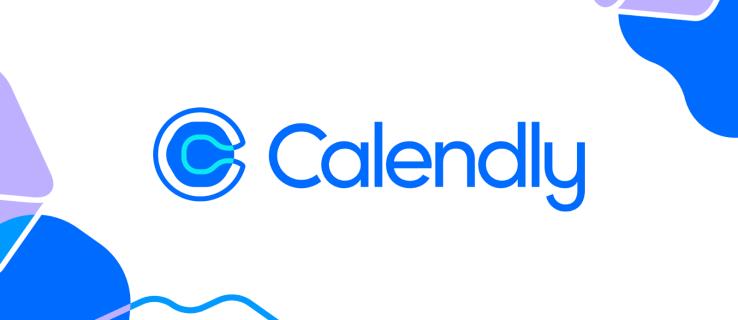
Šiame straipsnyje bus paaiškinta viskas, ką reikia žinoti apie Calendly susitikimų apklausas ir kaip jas nustatyti.
Kas yra susirinkimo apklausa?
Calendly susirinkimo apklausa yra nauja funkcija, skirta sumažinti stresą, susijusį su bendro laiko paieška planuojant grupės susitikimą . Susitikimų apklausos padeda susidoroti su įprastomis daug laiko reikalaujančiomis ir įtemptomis pastangomis susitarti dėl patogaus susitikimo laiko visiems dalyviams.
Galbūt geriausia šios funkcijos dalis yra ta, kad ji yra nemokama visiems „Calendly“ vartotojams, neatsižvelgiant į jūsų planą. Svarbu tai, kad dalyviams nereikia „Calendly“ paskyros, kad galėtų pasiekti susitikimą arba prie jo prisijungti.
Tai veikia nustatant susitikimo apklausos nuorodą su galimu laiku, už kurį kviečiami gali balsuoti. Šiuos laikus galima peržiūrėti kiekvieno pakviestojo vietine laiko juosta. Kiekvienas asmuo pasirenka jam tinkamiausią laiką, o rengėjas, remdamasis apklausos rezultatu, gali pasirinkti tinkamiausią laiką visiems.
Galite sukurti apklausą platformoje arba naudodami „Calendly“ „Gmail“, „Chrome“ ir „Firefox“ plėtinius.
Atlikite toliau nurodytus veiksmus, kad nustatytumėte apklausą meniu „Calendly Create“.
1 veiksmas: pasirinkite galimą laiką
- Prisijunkite prie savo pagrindinio puslapio Calendly.
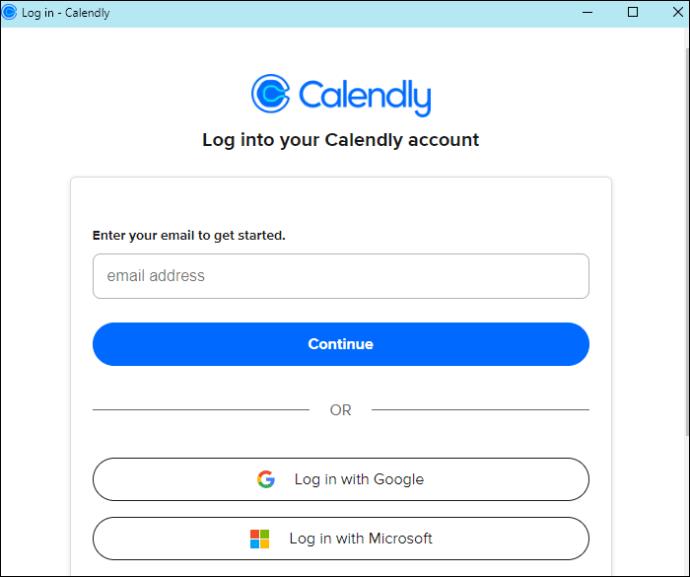
- Spustelėkite + Kurti ir pasirinkite Susitikimo apklausa .
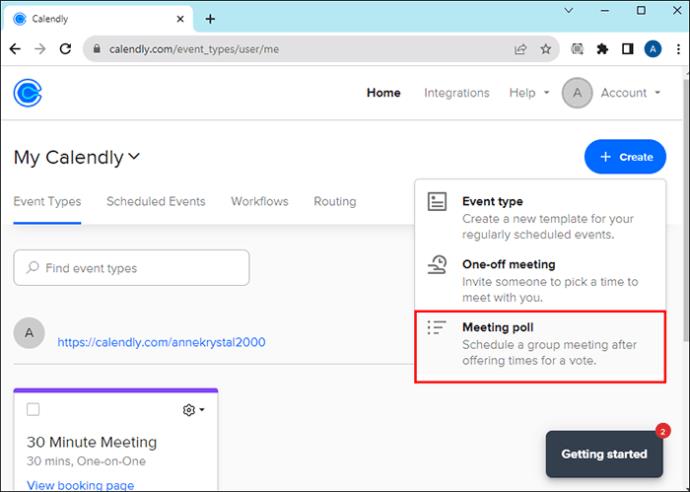
- Dalyje Laiko juosta pasirinkite laiko juostą, kurią norite naudoti. Pakviestieji matys laiką pagal savo laiko juostas.
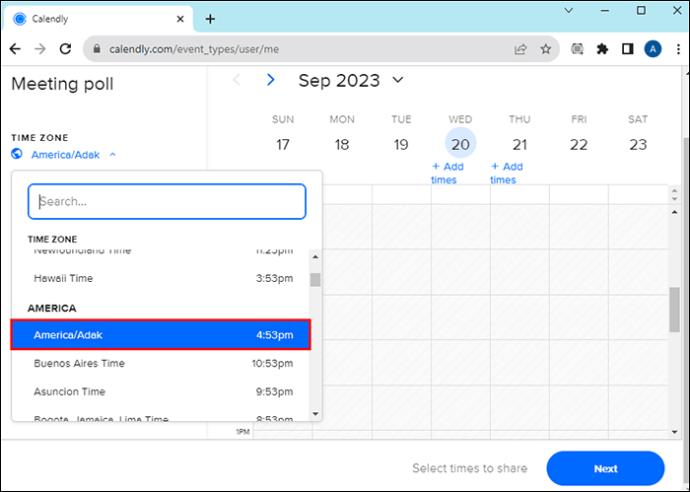
- Nustatykite susitikimo trukmę dalyje Trukmė .
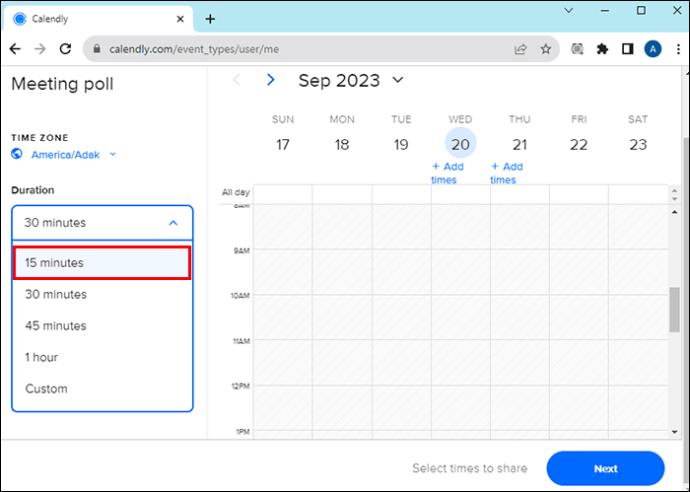
- Jei naudojate įmonės paskyrą ir norite pridėti papildomų prieglobų savo organizacijoje, padarykite tai skiltyje Priegloba .
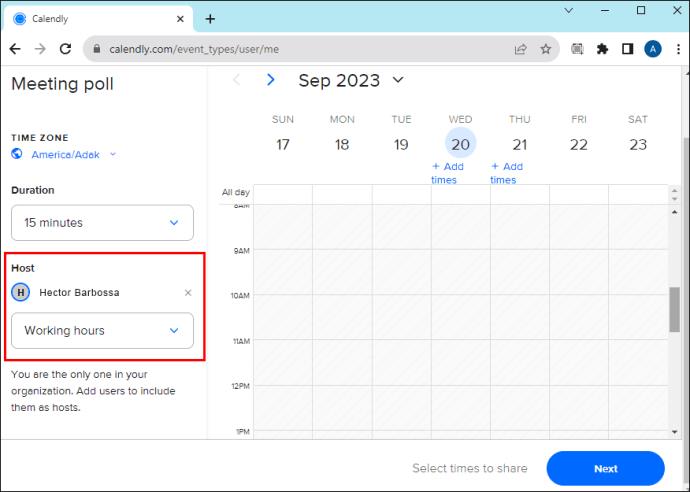
- Pasirinkite Calendly tvarkaraštį, kad peržiūrėtumėte turimus laikus. Negalimi laikai pagal tvarkaraštį rodomame kalendoriuje bus pilki.
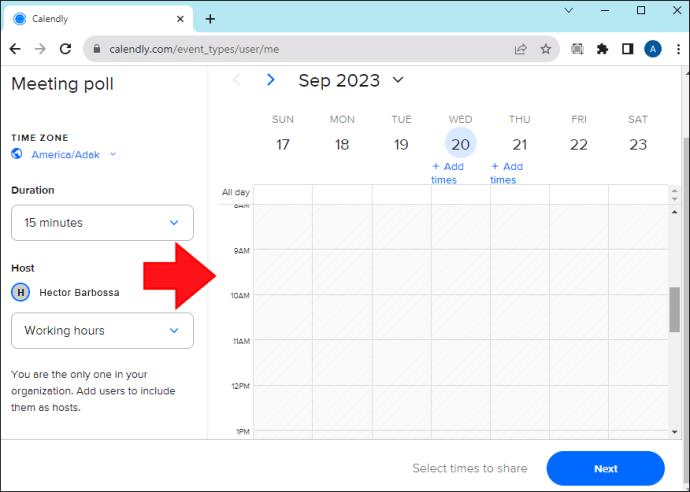
- Užveskite pelės žymeklį virš kalendoriaus, kad pasirinktumėte laiką, už kurį kviečiami balsuoti. Galite pasiūlyti iki 40 kartų, įskaitant tuos, kurie sutampa. Taip pat galite pašalinti pasirinktą laiką bakstelėdami X šalia tos konkrečios vietos arba spustelėdami Išvalyti viską , kad pašalintumėte visus pasirinktus laikus.
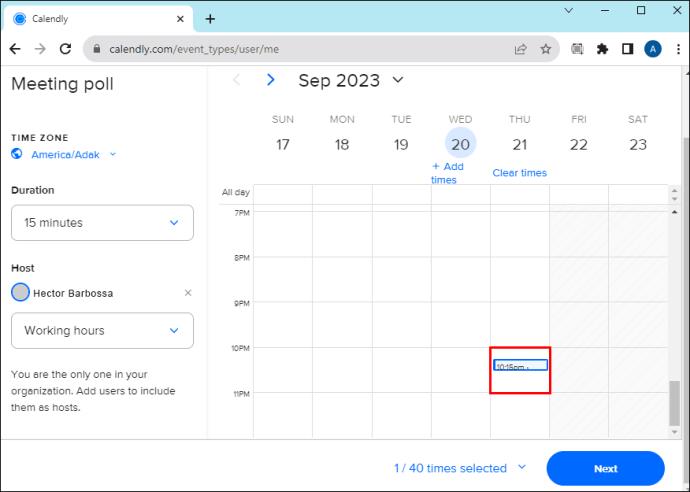
- Jei esate patenkinti visais pasirinktais laikais, paspauskite Next .
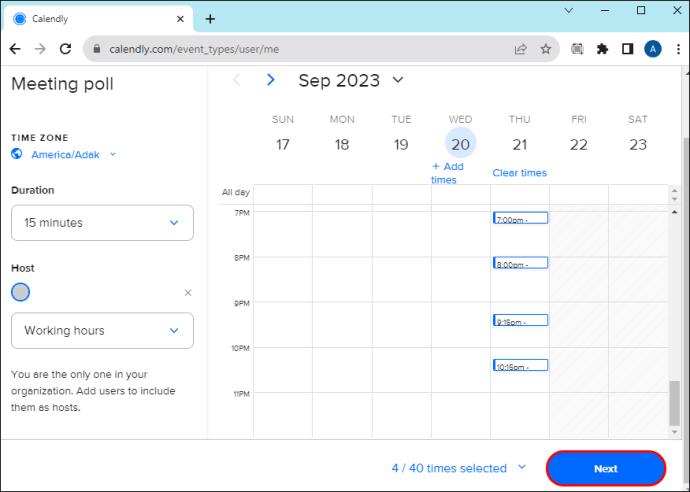
2 veiksmas: pridėkite išsamią susitikimo informaciją
- Dalyje Susitikimo informacija įveskite susitikimo pavadinimą ir nustatykite pakviestojo kalbą bei susitikimo vietą .
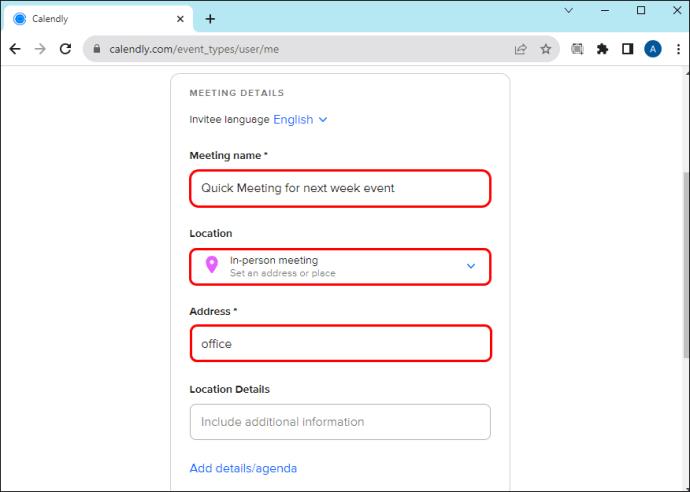
- Jei norite pridėti išsamios informacijos, spustelėkite Pridėti informaciją / darbotvarkę .
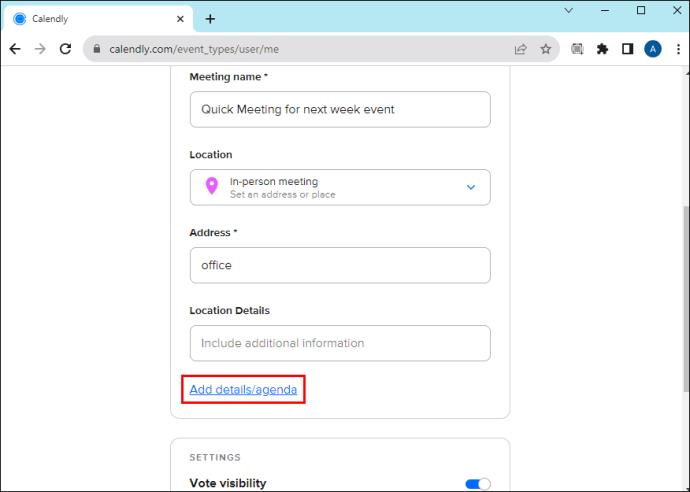
- Dalyje Nustatymai pasirinkite Balsavimo matomumas , jei norite, kad dalyviai matytų vieni kitų vardus ir balsus. Taip pat galite pasirinkti rezervuoti pasirinktus laikus, jei norite, kad „Calendly“ jūsų kalendoriuje įdėtų laikinus vietos rezervuarus visam jūsų pasirinktam laikui, kol vienas bus užsakytas.
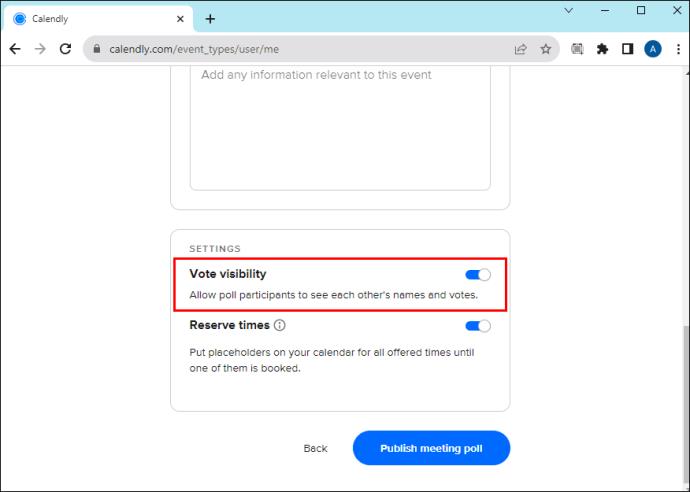
- Norėdami paskelbti apklausą, pasirinkite Paskelbti susitikimo apklausą .
Paskelbę apklausą vis tiek galite redaguoti.
- Pagrindiniame puslapyje eikite į Suplanuoti įvykiai .
- Spustelėkite Laukiama .
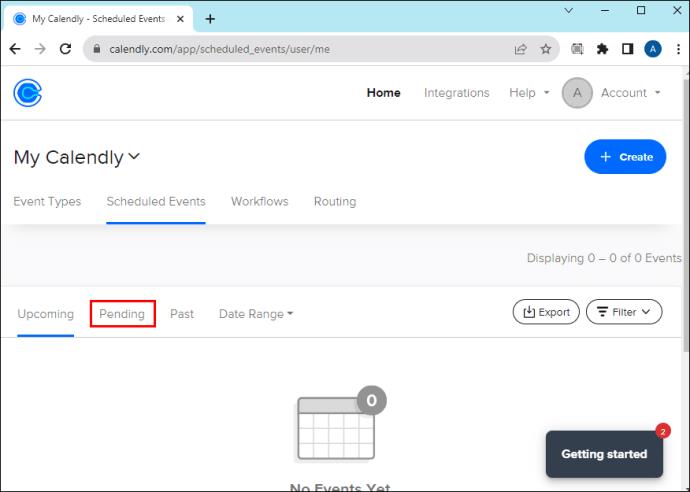
- Raskite įvykį, kurį norite redaguoti. Pasirinkite Išsami informacija .
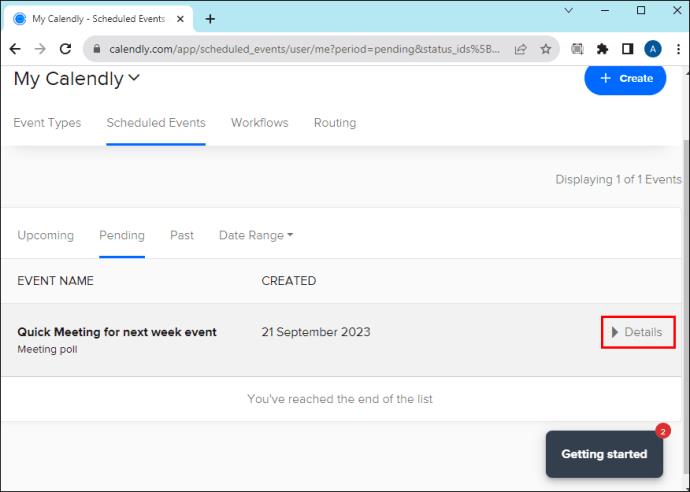
- Spustelėkite Redaguoti apklausą .
3 veiksmas: bendrinkite apklausos nuorodą
- Platforma automatiškai sukurs jums nuorodą. Bet jei norite jį redaguoti, pasirinkite tekstą laukelyje ir įveskite pageidaujamą tekstą.
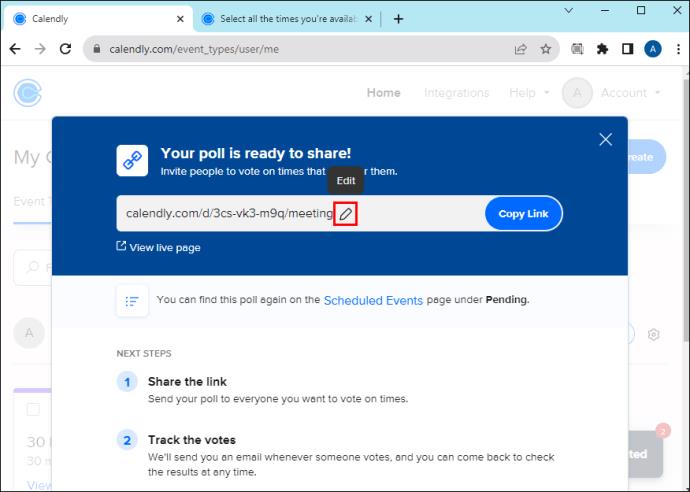
- Spustelėkite Peržiūrėti šią apklausą, jei norite pamatyti, kaip apklausa atrodys pakviestiesiems.
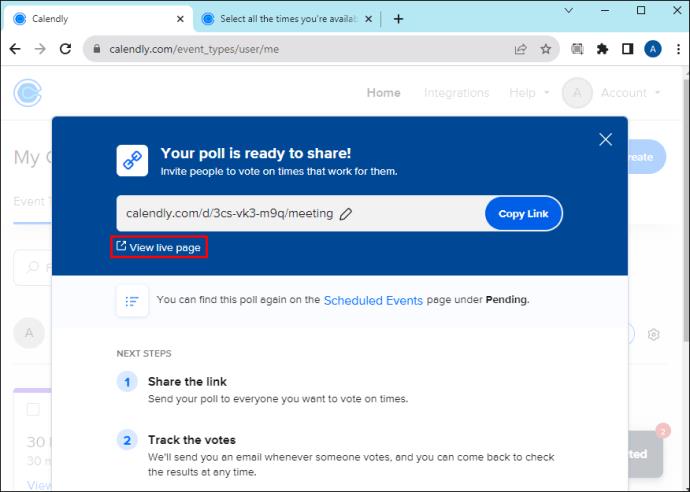
- Jei esate patenkinti, pasirinkite Kopijuoti nuorodą .
- Įklijuokite nuorodą į pranešimą ir išsiųskite ją dalyviams.
4 veiksmas: suplanuokite geriausią laiką
Dalyviams balsavus už pageidaujamą laiką, pagal rezultatą galite pasirinkti geriausią įmanomą laiką.
- Pagrindiniame puslapyje eikite į Suplanuoti įvykiai .
- Spustelėkite Laukiama .
- Raskite įvykį, kurį norite redaguoti. Pasirinkite Išsami informacija .
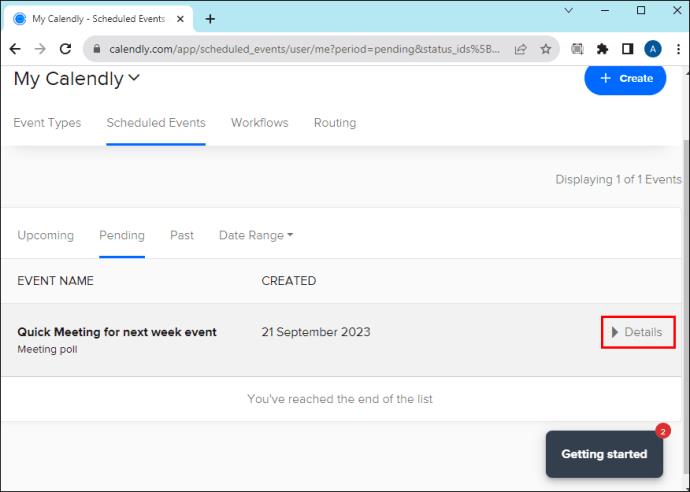
- Raskite pageidaujamą laiką ir pasirinkite Užsakyti susitikimo laiką .
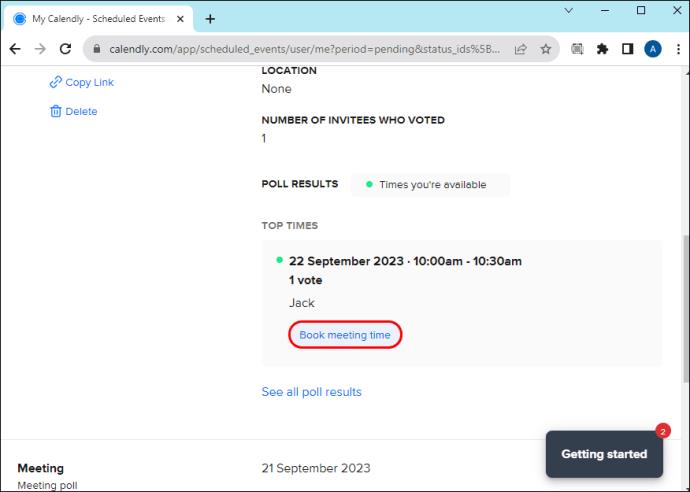
- Patvirtinkite pakviestųjų sąrašo tikslumą, tada pasirinkite Užsakyti susitikimą .
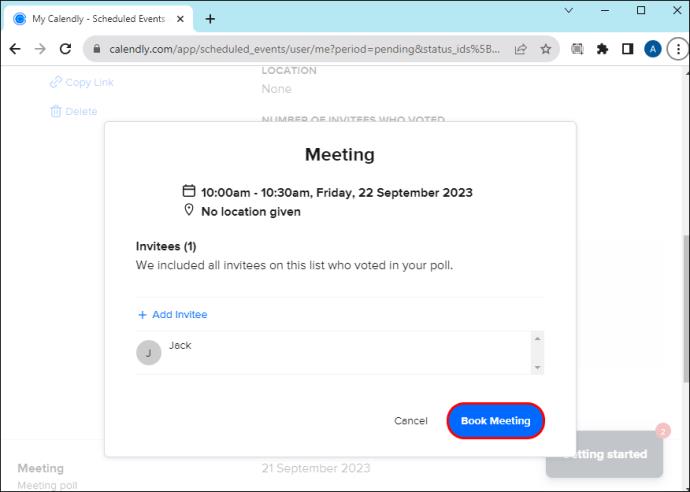
Kai užsisakysite, jūs ir jūsų pakviesti asmenys gausite kalendoriaus kvietimą su išsamia susitikimo informacija ir vieta.
Kaip nustatyti „Calendly“ susitikimų apklausą naudojant „Chrome“ arba „Firefox“.
Susitikimo apklausą galite nustatyti tiesiai iš „Chrome“ arba „Firefox“ įdiegę „Calendly“ plėtinį.
- Įdiegę atidarykite plėtinį naršyklės įrankių juostoje.
- Plėtinio puslapio viršuje spustelėkite Kurti .
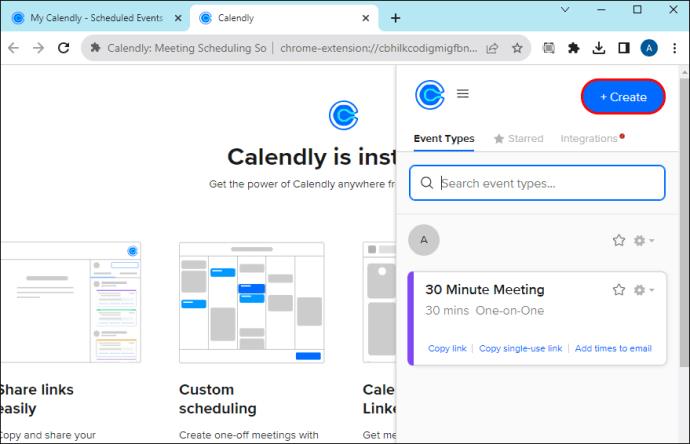
- Pasirinkite Susitikimų apklausa .
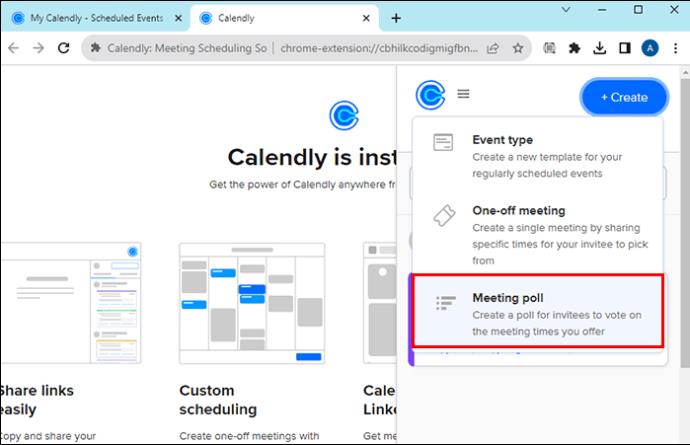
- Jūsų Calendly paskyroje automatiškai atsidarys naujas naršyklės skirtukas, kuriame galėsite nustatyti apklausą.
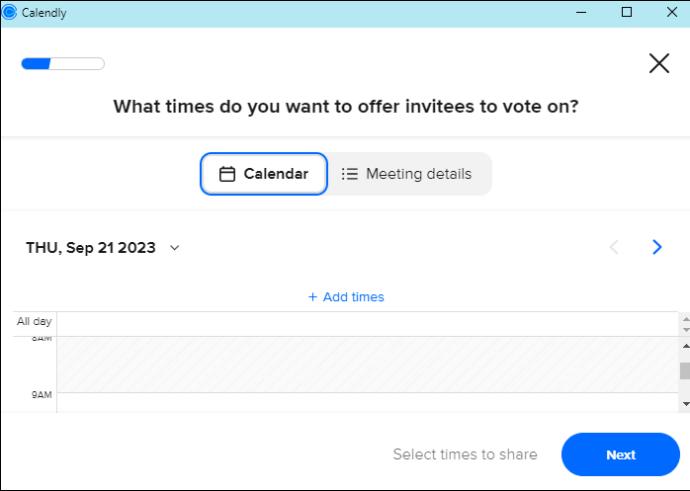
- Norėdami nustatyti susitikimo apklausą, naudokite anksčiau pateiktą informaciją.
Kaip nustatyti „Calendly“ susitikimų apklausą iš „Gmail“.
Taip pat galite nustatyti apklausą tiesiai iš „Gmail“ gautųjų.
- Atidarykite „Calendly Chrome“ plėtinį ir įgalinkite „Gmail“ integravimą. Tai automatiškai parodys „Calendly“ piktogramą „Gmail“ meniu.
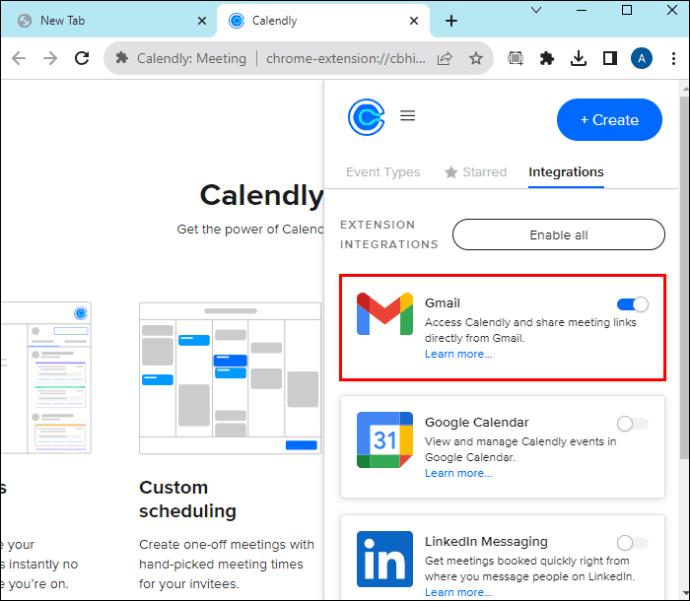
- Spustelėkite piktogramą ir pasirinkite parinktį Susitikimo apklausa .
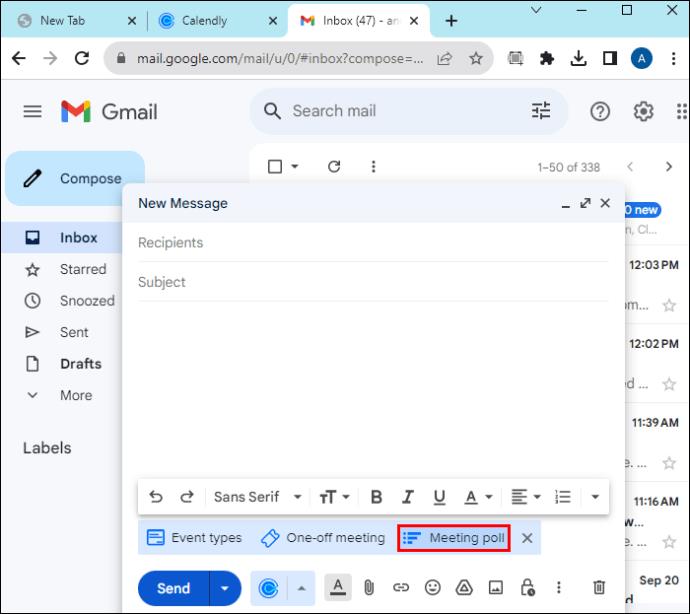
- Tai automatiškai atidarys jūsų „Calendly“ paskyrą naujame skirtuke.
- Norėdami sukurti susitikimo apklausą, vadovaukitės anksčiau pateiktomis instrukcijomis.
Paprasti grupės susitikimai
„Calendly Meeting Poll“ leidžia greitai ir lengvai planuoti grupės susitikimus. Jei kada nors turėjote problemų derindami susitikimus su kolegomis ar klientais, į jūsų maldas buvo atsakyta. Greitu paspaudimu arba bakstelėjimu galite susitarti dėl susitikimo abiem pusėms patogiu laiku ir data. Tokiu būdu jums niekada nereikės praleisti kito susitikimo.
Tada galbūt norėsite sužinoti, ką daryti, jei „Calendly“ nerodo jūsų pasiekiamumo .
DUK
Kas gali sukurti susitikimo apklausą?
Susitikimų apklausos funkcija pasiekiama visuose planuose. Todėl kiekvienas, turintis „Calendly“ paskyrą, gali nustatyti susitikimo apklausą.
Kas gali balsuoti Calendly susirinkimo apklausoje?
Visi, turintys apklausą, gali balsuoti susitikimo apklausoje, nesvarbu, ar jie turi „Calendly“ paskyrą, ar ne.
Ar Calendly susitikimo apklausa tinka dalyviams skirtingose laiko juostose?
Naudodama „Calendly“ laiko juostos aptikimo įrankį, „Calendly“ aptiks kiekvieno pakviestojo laiko juostą per jų naršyklę ar įrenginį, kad būtų rodomas laikas jų laiko juostoje.
Ar susirinkimo apklausoje numatytas maksimalus balsuotojų skaičius?
Per susitikimo apklausą galite pakviesti 40 dalyvių.